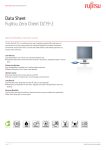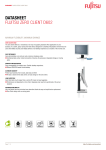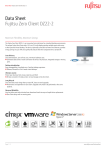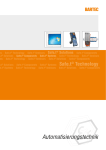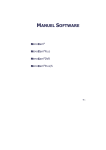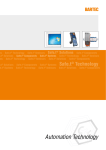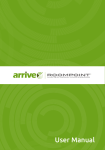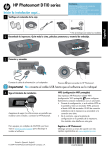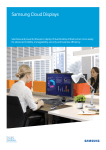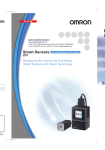Download MANUAL DEL USUARIO CloudPoint ZeroClient S100/S100w
Transcript
MANUAL DEL USUARIO MANUAL DEL USUARIO CloudPoint ZeroClient S100/S100w -1- Rev. 1.0 MANUAL DEL USUARIO S100/S100w Contenido: Terminal CloudPoint S100/S100w Soporte para montaje VESA o Montaje Vertical Eliminador de corriente: Ejemplo de montaje VESA/Montajevertical para escritorio: 2 Rev. 1.0 MANUAL DEL USUARIO DESCRIPCIÓN DE LOS PUERTOS: Botón de encendido. Pueros USB Entrada de Audio Salida de Audio Puerto Ethernet RJ45 Puertos USB 2.0 Puerto VGA Conector DC Ranura de montaje vertical para escritorio: 3 Rev. 1.0 MANUAL DEL USUARIO INSTALACIÓN DE SOFTWARE CloudPoint, es una solución completa que consiste en Software + Hardware. A continuación las indicaciones generales para la instalación del software CloudPoint Server Suite: ANTES DE COMENZAR, Descomprimir los archivos de instalación. Si descargó el software desde internet, este estará “empacado” dentro de un archivo .ZIP, será neceario descomprimir el contenido de dicho archivo en el equipo que funcionará como Host Server (Servidor Anfitrión): Sobre el archivo descargado, dar click con el botón derecho del ratón y seleccionar la opción Extraer todo… Esto iniciará el asistente de descompresión de archivos, el cual muestra la ruta de destino de los archivos a extraer. De click en el botón EXTRAER. Espere mientras el proceso finaliza. 4 Rev. 1.0 MANUAL DEL USUARIO EJECUTAR EL ASISTENTE DE INSTALACIÓN del software CloudPoint Server Suite. Requisitos: a) Sistema operativo compatible: Windows Server 2008, Windows Server 2008 R2, Windows Server 2012, Windows Server 2012 R2, Windows Multipoint Server 2011, Windows Multipoint Server 2012. En modalidad 1:1 Windows 7 Pro, Windows 8 Pro, Windows 8.1 Pro. Para mayor información sobre licenciamiento y detalles sobre el uso e implementación, consulte a su asesor o distribuidor autorizado CloudPoint. b) Privilegios de Administrador: Para la correcta instalación del software cloudPint Server Suite, es necesario ejecutar el asistente de instalación con rpivilegios de administrador del equipo. Para más información, consulte con su administrador de TI o con su soporte técnico local. c) APAGAR/DETENER los servicios del Antivirus y/o firewall, así como cualquier otro software de seguridad durante el proceso de instalación. Ya que estos softwares pueden interferir con la instalación correcta del software CloudPoint Server Suite: d) NetFramework 4,x y Extensiones Visual C: Para el funcionamiento del software es necesario que el sistema operativo cuente con los complementos de software NetFramework 4.0 y Visual C. En caso de que el sistema no cuente con estos elementos, el asistente de instalación los adicionará de forma automática en su Sistema Operativo. Inicie el asistente de instalación. Seleccione el idioma de instalación para el programa CloudPoint Server Suite: El asistente de instalación reunirá la información y los elementos necesarios durante el proceso de instalación del software. 5 Rev. 1.0 MANUAL DEL USUARIO De click en el botón NEXT, para iniciar el proceso de instalación en el sistema. Acepte los téminos del acuerdo de licenciamiento y de click en el botón NEXT. Ventana informativa: Número máximo sugerido de usuarios. El softare CloudPoint reúne información del sistema, Características y recursos del equipo. Basándose en esa información arroja la cantidad máxima recomendad de usuarios conectados al servidor para usos básicos.Para más información, consulte con su asesore o distribuidor autorizado CloudPoint. Presione el botón NEXT. 6 Rev. 1.0 MANUAL DEL USUARIO El asistente de instalación está listo para comenzar el proceso. De click en el botón INSTALL. Instalando componentes. Este proceso puede demorar algunos minutos. IMPORTANTE: Si el sistema requiere la instalación de componentes de software adicionales (Framework, Visual C,) el asistente ejecutará los instaladores correspondientes. Si esto ocurre, será necesario REINICIAR el sistema de forma manual y repetir el proceso de ejecución del Asistente de instalación. 7 Rev. 1.0 MANUAL DEL USUARIO Instalación de controladores (drivers) de hardware virtual. IMPORTANTE: Los controladores del hardware virtual son INDISPENSABLES para el funcionamiento de las terminales. Es IMPOTANTE permitir la instalación de estos controladores. En la configuración de algunos Sistemas Operativos, será necesario “permitir” la instalación de controladores de hardware o controladores de hardware no firmados en el Sistema Operativo. Finalizar el proceso de instalación. El asistente de instalación indicará que el proceso ha finalizado correctamente. Presione el botón FINISH. Esto iniciará el asistente de configuración de la herramienta SERVER MANAGER. 8 Rev. 1.0 MANUAL DEL USUARIO ASISTENTE DE CONFIGURACIÓN DE CLOUDPOINT SERVER SUITE, SERVER MANAGER. Inicio del asistente de instalación. La herramienta Server Manager iniciará el asistente de configuración. Inicio del asistente de configuración. De click en NEXT. Seleccione la ubicación del Espacio Privado de almacenamiento para el Usuario (User Private Space). Seleccione la unidad en donde se contruirá este espacio de almacenamiento.Pulse el botón NEXT. NOTA: Es recomendable utilizar un equipo de cómputo con 2 discos duros o con 2 particiones. Una para almacenar al sistema operativo y la otra para construir en un espacio independiente el almacenamiento para los usuarios. Si usted NO cuenta con una partición independiente a la partición en donde se almacena el Sistema Operativo, puede seleccionar la unidad “C:\”. En caso de seleccionar la misma unidad del Sistema Operativo (c:), el asistente de instalación enviará un mensaje de advertencia: De click en el botón YES, para continuar. 9 Rev. 1.0 MANUAL DEL USUARIO Seleccione las particiones que serán visibles para los usuarios. En sistemas que tengan 2 o más particiones, se puede determinar cual de estas será visible para los usuarios de las terminales CloudPoint. La unidad “C:” deberá permanecer visible. Configuración de la privacidad para la función de monitoreo remoto del escritorio del usuario. El software Server Manager, tiene una función que permite “monitorear” (supervisar) de forma remota la sesión del usuario. Para cumplir con las condiciones generales de privacidad, puede configurar el modo en que el supervisor podrá “monitorear” los escritorios de los usuarios conectados al servidor. Si selecciona Don’t need confirmatio, el usuario no será advertido, ni se requerirá confirmación para que el administrador acceda de forma remota al escritorio del usuario. Need confirmation. Con esta opción seleccionada, el administrador requiere de la autorización del usuario para poder acceder al escritorio del usuario. Esto puede forzarce mediante el establecimiento de una contraseña de “super usuario” para evitar esta confirmación. Presione el botón COMPLETE, 10 Rev. 1.0 MANUAL DEL USUARIO Es necesario REINICAR el sistema para que la instalación y configuración se completen correctamente. De click en YES, para REINICAR el equipo: IMPORTANTE: Es necesario que presione el botón FINISH y que permita que el asistente de instalación REINICIE el equipo para que el proceso de instalación efectúe los cambios necesarios en el sistema, de lo contrario es posible que el proceso de instalación no concluya de forma correcta. 11 Rev. 1.0 MANUAL DEL USUARIO 12 Rev. 1.0 MANUAL DEL USUARIO CONFIGURACIÓN DEL FIRMWARE DE LA TERMINAL La terminal CloudPoint S100/S100w, se define como un ZeroClient. Por tanto, no cuenta con un Sistema Operativo local para el usuario. Esta característica brinda ventajas importantes en comparación con otros tipos de Cliente Ligero (ThinClient tradicional), pues es un equipo completamente libre de mantenimiento. Se dispone de un firmware para la configuración de una serie básica de parámetros que permitirán la conexión con el Servidor Host. A continuación los parámetros que se deberán configurar: Al encender la terminal, esta mostrará la interfase de configuración del firmware: LOGIN: Server List Este cuadro de diálogo muestra en pantalla la lista de servidores dispobibles en la RED LOCAL. En la parte inferior de este cuadro se muestran tres pestañas: Online: Muestra los servidores que han sido detectados como activos en la red local. Manual: Permite configurar de forma manual el servidor al que se conectará la terminal. Si el servidor se encuentra en un segmento de red diferente o si la red local tiene restricción de la función “difusión (broadcast)”, será necesario configurar de forma manual el servidor (Dirección IP o nombre del equipo) para conectarse. Recent: Muestra una lista con el historial de los servidores a los que esta terminal se ha conectado. Es posible que los servidores mostrados no se encuentren disponibles (online). 13 Rev. 1.0 MANUAL DEL USUARIO DISPLAY: Esta sección permite configurar los siguientes parámetros: Seleccionar el IDIOMA para el firmware de la terminal. Seleccione el idioma deseado y presione APPLY para guardar los cambios o CANCEL para deacartar los cambios RESOLUCIÓN DE PANTALLA. Seleccione la resolución óptima para su monitor. Para más información consulte el manual del usuario del monitor. 14 Rev. 1.0 MANUAL DEL USUARIO NOTA: Después de seleccionar la resolución en el cuadro de diálogo DISPLAY, la terminal enviará una señal de prueba para confirmar que la resolución seleccionada está soportada por su monitor. En caso de error, es decir, si la resolución seleccionada no está soportada por el monitor solo deberá esperar unos segundos para que la configuración retorne al parámetro anterior. Si logra ver en pantalla la siguiente ventana y su monitor no envía algún mensaje de error como: fuera de rango, resolución no soportada, etc. Presione el botón APPLY. PAPEL TAPIZ: Seleccione la imagen de fondo que mostrará el firmware de la terminal. 15 Rev. 1.0 MANUAL DEL USUARIO NETWORK En esta sección podremos configurar los parámetros de configuración de red. Para obtener la información adecuada de configuración, consulte con su administrador de red. IP Dinámica/Estática. Si en la infraestructura de red local existe algún servidor DHCP (por ejemplo: router) que administre las direcciones de la red, deberemos marcar la casilla Obtain an IP address automatically. En pantalla se mostrará la información de la dirección obtenida por la terminal así como los demás datos. IP estática. Para configurar una dirección IP estática DESMARQUE la casilla Obtain an IP address automatically. Esto habilitará los campos para poder capturar los siguientes datos: IP Address: Dirección IP de la terminal. Para mejor funcionamiento esta deberá pertenecer al mismo rango que el servidor. En caso de encontrarse en un rango diferente, la infraestructura deberá permitir la comunicación entre el servidor y la terminal. Subnet Mask: Máscara de subred. Gate Way: Pasarela de salida o acceso a internet. 16 Rev. 1.0 MANUAL DEL USUARIO ESPECIFICACIONES TÉCNICAS CloudPoint S100 Cloud Point S100 CARACTERÍSTICAS Clasificación Sistema Operativo Procesador Protocolo de conexión VIDEO Resolución Máxima Color (Profundidad) Soporte para Video Streaming Soporte para experiencia multimedia Soporte para reproducción a pantalla completa (Full Screen) PUERTOS Puertos USB 2.0 Video Audio Puerto de Red: Conector de energía COMPATIBILIDAD DETALLES Consumo de energía: Dimensiones: Peso: Partes móviles / removibles: Libre de mantenimiento: 17 ZeroClient NA (Sin SO) SoC (System on Chip) RDX 1920*1080 32 bits Si, mejorada HD Si, 32 bits de color, 16 bits audio Si, HD 4 VGA Salida 3.5 mm/Entrada 3.5 mm RJ-45 100 Base TX DC Input 5V 5 Watts 124mm /Ancho)*75mm (Profundidad( * 26mm (Alto) 125 gr. (dispositivo), 70 gr. (fuente de poder) NO / NO SI Rev. 1.0 MANUAL DEL USUARIO ESPECIFICAICIONES TÉCNICAS Cloud Point S100w CARACTERÍSTICAS Clasificación Sistema Operativo Procesador Protocolo de conexión Conexión Inalámbrica VIDEO Resolución Máxima Color (Profundidad) Soporte para Video Streaming Soporte para experiencia multimedia Soporte para reproducción a pantalla completa (Full Screen) PUERTOS Puertos USB 2.0 Video Audio Puerto de Red: Conector de energía: Conexión Inalámbrica: COMPATIBILIDAD DETALLES Consumo de energía: Dimensiones: Peso: Partes móviles / removibles: Libre de mantenimiento: 18 Wireless ZeroClient NA (Sin SO) SoC (System on Chip) RDX SI 1920*1080 32 bits Si, mejorada HD Si, 32 bits de color, 16 bits audio Si, HD 4 VGA Salida 3.5 mm/Entrada 3.5 mm RJ-45 100 Base TX DC Input 5V Wi-Fi b/g (802.11g) 5 Watts 124mm /Ancho)*75mm (Profundidad( * 26mm (Alto) 125 gr. (dispositivo), 70 gr. (funte de poder) NO / NO SI Rev. 1.0